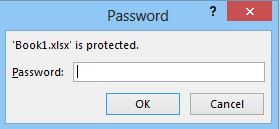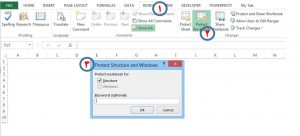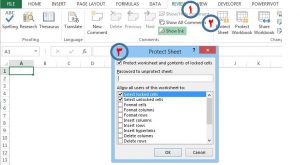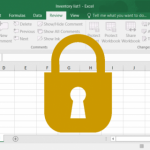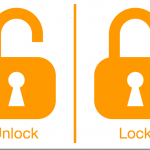به منظور رمزگذاری و حفظ و نگهداری اطلاعات و افزایش امنیت فایل اکسل، سه رویکرد وجود دارد به این صورت که بر روی کل فایل رمز قرار داده تا هنگام باز کردن فایل از کاربر پسورد خواسته شود یا بر روی Workbook رمز گذاشته شود تا کاربر نتواند شیت جدیدی اضافه یا حذف کند و در حالت سوم پسورد گذاری بر روی کل یا قسمتی از Worksheet است.
رمزگذاری بر روی فایل:
در این روش بر روی کل فایل رمز گذاشته میشود و در نوبت های بعدی هنگام باز شدن فایل و قبل از نمایش اطلاعات از کاربر پسورد پرسیده می شود و در صورت ورود اشتباه رمز، اطلاعات نمایش داده نخواهد شد. نحوه فعال نمودن این رمز به این صورت است که در پنجره Save As کنار دکمه Save As بر روی Tools کلیک کرده و از حالات پیشهادی، حالت General Option را برگزیده تا پنجره ثبت پسورد نمایش داده شود .
که با تعیین نمودن پسورد باز کردن فایل و تغییر اطلاعات، در دفعات بعدی به محض باز کردن فایل پنجره مشابه با پنجره زیر جهت وارد نمودن پسورد نمایش داده می شود که در صورت وارد نمودن صحیح پسورد اطلاعات در اختیار کاربر قرار خواهد گرفت.
رمزگذاری بر روی WorkBook
در این روش به منظور جلوگیری از اضافه کردن شیت، حذف شیت، جابجا کردن و تغییر نام دادن شیت ها و همچنین نمایش شیتهای مخفی شده بر روی فایل اکسل رمز گذاشته میشود. در این روش فایل اکسل به صورت معمول باز میشود و کاربر میتواند از آن استفاده نماید ولی برای انجام تغییرات فوق الذکر نیاز است تا پسورد را وارد نماید. در این روش کافی است از تب Review حالت Protect Workbook را انتخاب نموده تا دسترسی کاربر را برای اقدامات فوق محدود نمود.
رمز گذاری بر روی WorkSheet
در این حالت دسترسی کاربر بر روی اطلاعات مختلف درون سلول را محدود مینماییم به این صورت که با انتخاب Protect Worksheet از تب Review پنجره ای مشابه با پنجره ذیل باز می شود.
در این پنجره با تیک زدن گزینه های مختلف به کاربر اجازه انجام آن تغییرات داده می شود و با برداشتن تیک گزینه ها، امکان انجام آن فعالیت از کاربر گرفته خواهد شد.